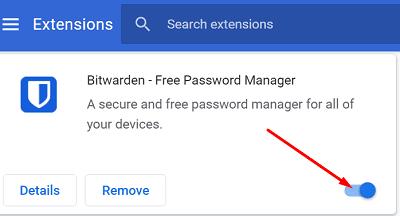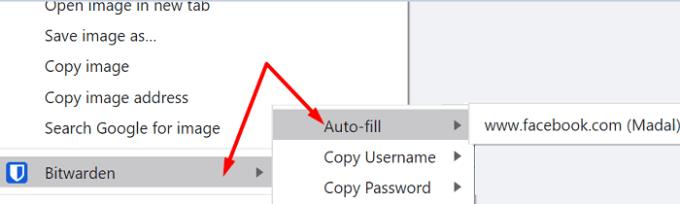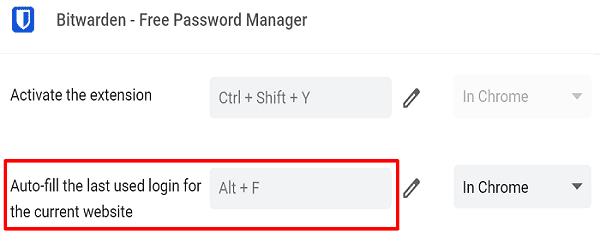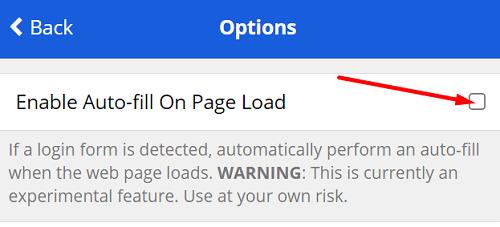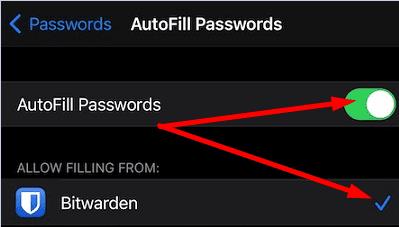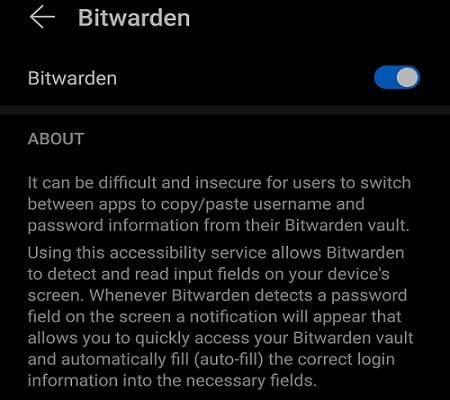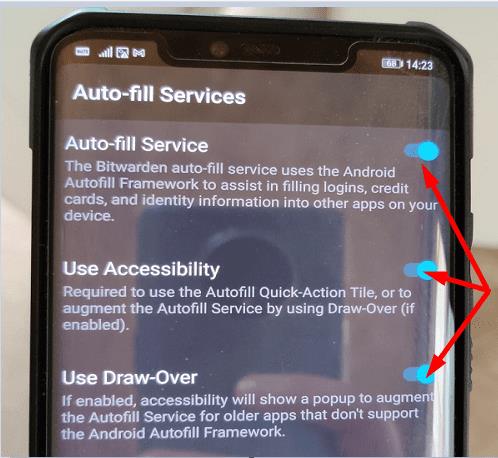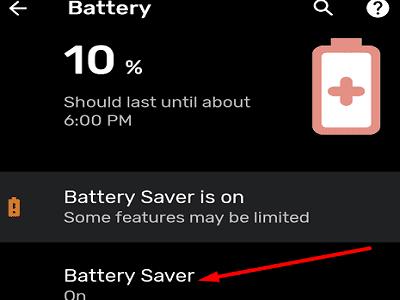Vai trò chính của trình quản lý mật khẩu là lưu thông tin đăng nhập của bạn và tự động điền vào bất cứ khi nào cần thiết. Theo cách này, bạn không phải nhập tên người dùng và mật khẩu của mình theo cách thủ công mỗi khi bạn muốn đăng nhập vào các công cụ và nền tảng khác nhau. Nhưng đôi khi, trình quản lý mật khẩu của bạn có thể không tự động điền vào các trường tên người dùng và mật khẩu và Bitwarden cũng không ngoại lệ. Hãy khám phá cách bạn có thể khắc phục sự cố này.
Cách khắc phục sự cố tự động điền Bitwarden
→ Lưu ý nhanh : Nếu bạn đang sử dụng nhiều trình quản lý mật khẩu (mà chúng tôi không khuyến khích), hãy tắt chúng và đảm bảo Bitwarden là trình quản lý mật khẩu duy nhất hoạt động trên thiết bị của bạn.
Sửa lỗi Bitwarden không tự động điền trên Chrome
Hai cách giải quyết để kích hoạt tự động điền theo cách thủ công
Trước tiên, hãy đảm bảo rằng tiện ích mở rộng Bitwarden của bạn đã được mở khóa; nếu không, tùy chọn tự động điền sẽ không hoạt động. Đi tới Công cụ khác , chọn Tiện ích mở rộng và bật Bitwarden.
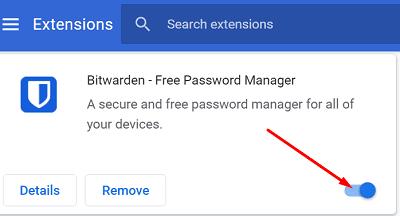
Bạn có thể kích hoạt chức năng tự động điền theo cách thủ công bằng cách nhấp chuột phải vào trường tên người dùng hoặc mật khẩu và chọn Bitwarden → Tự động điền . Sau đó nhấn nút Đăng nhập . Chỉ cần đảm bảo rằng Vault của bạn đã được mở khóa; nếu không, bạn không thể gọi chức năng tự động điền.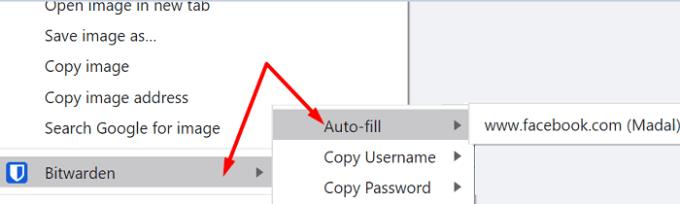
Ngoài ra, bạn cũng có thể sử dụng phím tắt tự động điền để giải quyết vấn đề này theo cách của bạn. Nếu bạn chưa định cấu hình các phím tắt tự động điền, hãy truy cập chrome: // extensions / shortcuts và thiết lập các phím tắt của mình. Sau đó, sử dụng nó để kích hoạt chức năng tự động điền.
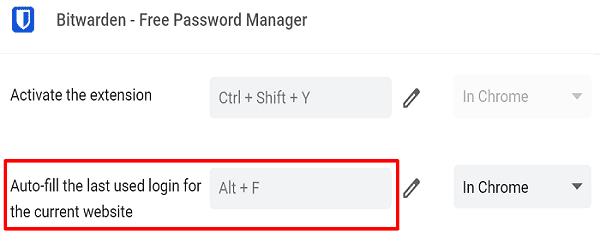
⇒ Mẹo nhanh: Bạn cũng có thể bật tùy chọn Tự động điền khi tải trang để tự động điền thông tin đăng nhập của bạn khi trang web có biểu mẫu đăng nhập tải trong trình duyệt của bạn.
Đi tới tiện ích mở rộng Bitwarden của bạn, chọn Cài đặt , nhấp vào Tùy chọn , sau đó Bật Tự động điền khi tải trang .
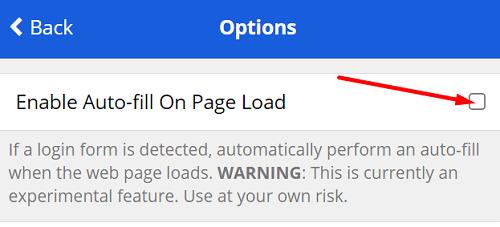
Xóa bộ nhớ cache, cookie và cập nhật Chrome
Đảm bảo rằng trình duyệt Chrome của bạn đang hoạt động bình thường. Xóa bộ nhớ cache và cookie duyệt web của bạn , kiểm tra các bản cập nhật và khởi động lại trình duyệt. Nếu sự cố vẫn tiếp diễn, hãy gỡ cài đặt và cài đặt lại Chrome hoặc chuyển sang một trình duyệt khác.
Sửa lỗi Bitwarden không tự động điền trên iOS
Nếu tính năng tự động điền Bitwarden không hoạt động trên iOS, hãy kiểm tra xem Hành động hết thời gian chờ của Vault có được đặt thành Đăng xuất hay không. Ngoài ra, hãy kiểm tra xem cài đặt đăng nhập hai bước của bạn có yêu cầu NFC hay không . Nếu đúng như vậy, hãy đặt Hành động hết thời gian chờ trên Vault của bạn thành Khóa hoặc sử dụng phương pháp đăng nhập hai bước khác nhau.
Sau đó, chuyển đến cài đặt iOS của bạn, chọn Mật khẩu , chạm vào Tự động điền Mật khẩu và đảm bảo tùy chọn được bật cho Bitwarden.
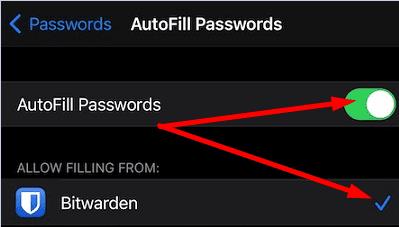
Sau đó, kiểm tra xem có phiên bản ứng dụng Bitwarden mới hơn cho iPhone của bạn hay không và cài đặt nó trên thiết bị của bạn. Khởi động lại điện thoại của bạn và kiểm tra kết quả. Làm tương tự cho phiên bản iOS của bạn.
Sửa lỗi Bitwarden không tự động điền trên Android
Bật Dropzone và Windows Floating
Nếu lớp phủ Tự động điền Bitwarden không xuất hiện trên màn hình điện thoại của bạn, hãy đảm bảo rằng các tính năng Dropzone và Floating Windows đã được bật.
Vì vậy, nếu bạn sở hữu điện thoại Huawei hoặc Honor, hãy khởi chạy Trình quản lý điện thoại và kích hoạt Dropzone . Đối với Oppo và các thiết bị khác, hãy đi tới Cài đặt Android , đi tới Quyền riêng tư / Bảo mật , chạm vào Windows nổi hoặc Quản lý ứng dụng và bật Cửa sổ nổi. Sau đó, hãy chuyển đến cài đặt của Bitwarden , chọn Dịch vụ tự động điền và bật tùy chọn Draw-Over .
Ngoài ra, hãy chuyển đến cài đặt Trợ năng của điện thoại , cuộn xuống Dịch vụ đã tải xuống và cho phép Bitwarden phát hiện và đọc các trường nhập trên màn hình điện thoại của bạn.
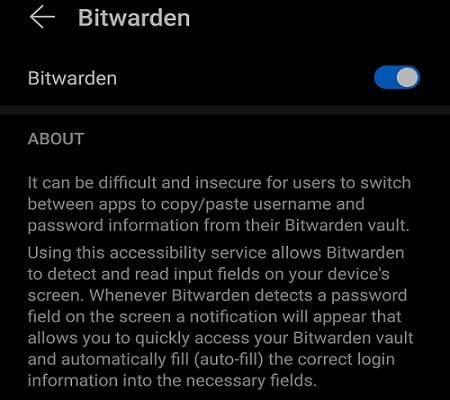
Bật tất cả các tùy chọn tự động điền
Khởi chạy ứng dụng Bitwarden, nhấn vào Cài đặt và đảm bảo rằng tất cả các dịch vụ Tự động điền đều được bật.
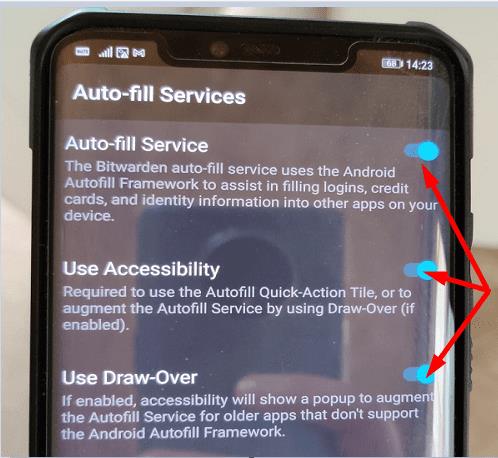
Đừng quên cập nhật ứng dụng, khởi động lại điện thoại của bạn và kiểm tra xem sự cố đã biến mất chưa.
Tắt trình tiết kiệm pin
Trình tiết kiệm pin có thể tự động đóng Bitwarden và các ứng dụng khác để kéo dài tuổi thọ pin điện thoại của bạn . Đi tới cài đặt tối ưu hóa pin của bạn, tắt trình tiết kiệm pin và kiểm tra xem tính năng tự động điền có đang hoạt động hay không.
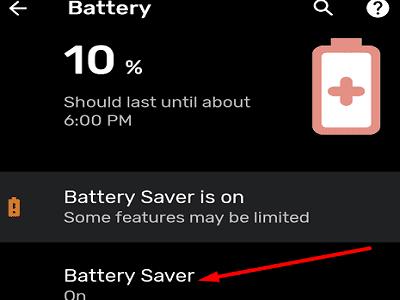
Sự kết luận
Nếu chức năng Tự động điền của Bitwarden không hoạt động, hãy đảm bảo rằng tính năng này đã được bật. Trên Android, hãy tắt Trình tiết kiệm pin và đảm bảo ứng dụng có thể hiển thị cửa sổ bật lên trên các ứng dụng đang hoạt động khác. Bạn đã quản lý để khắc phục sự cố? Nhấn vào các bình luận bên dưới và cho chúng tôi biết giải pháp nào phù hợp với bạn.